在实际项目开发中常常会在一个SOLUSION下同时管理多个PROJECT,这些PROJECT之间往往互相关联。源代码管理工具的引入使协同开发成为可能,但是相关的环境设置却常常让人头疼不已。项目越大,工程越多,表现得也就越突出。这个时候巧妙地使用批处理文件可以使你的烦恼烟消云散。在本例中,我通过BAT来设定虚拟盘符,防止全路径硬绑定,并设置相关的LIB和INCLUDE等环境变量。同时,还可以通过调用Visual Studio的vcvarsall.bat,使一些工程编译、编译结果分析,目标文件拷贝等操作直接写入批处理文件中,一步到位。具体示例如下:
假如我们在源代码服务器上有以下文件目录结构
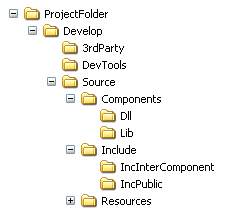
ProjectFolder用来存放所有的项目文件。Solution名称为MySolution,文件MySolution.sln存放在Develop下边。
1.建立虚拟盘符
a.选择有足够磁盘空间的地方建立一个新文件夹。例如:在C盘创建"WDrive"文件夹。
b.创建一个包含
subst W: C:/WDrive
内容的简单批处理文件。并将其放置在系统盘符下的Startup文件夹内。保证每次开机虚拟盘符W都会自动建立。
c.建立源代码Server端和虚拟盘W之间的映射。
2.设置环境变量
a.如下定义一个系统环境变量 [Start->My Computer->View System Information->Advanced-> Environment Variables]
Variable name : TOP
Variable value: W:/ProjectFolder
b.创建环境设置批处理文件,同时在该批处理文件中启动我们的MySolution
 @echo off
@echo off REM PROENV.BAT
REM PROENV.BAT REM
REM REM This batch file sets up the environment variables and establishes an
REM This batch file sets up the environment variables and establishes an  REM environment in which our solution can be built. Then start our solution.
REM environment in which our solution can be built. Then start our solution. REM
REM REM TOP - Points to the root of the development tree
REM TOP - Points to the root of the development tree
 if "%TOP%"=="" echo TOP not set!
if "%TOP%"=="" echo TOP not set! if "%TOP%"=="" goto END
if "%TOP%"=="" goto END
 call "C:Program FilesMicrosoft Visual Studio 8VCvcvarsall.bat"
call "C:Program FilesMicrosoft Visual Studio 8VCvcvarsall.bat"
 REM ---------------------------------------------------------------------------
REM --------------------------------------------------------------------------- REM Sets up the environment variables
REM Sets up the environment variables REM ---------------------------------------------------------------------------
REM --------------------------------------------------------------------------- set PROROOT=%TOP%Develop
set PROROOT=%TOP%Develop set SOLUTIONNAME=MySolution
set SOLUTIONNAME=MySolution set THIRD=%PROROOT%3rdParty
set THIRD=%PROROOT%3rdParty set TOOLS=%PROROOT%DevTools
set TOOLS=%PROROOT%DevTools set COM_DLL=%PROROOT%SourceComponentsDll
set COM_DLL=%PROROOT%SourceComponentsDll set COM_LIB=%PROROOT%SourceComponentsLib
set COM_LIB=%PROROOT%SourceComponentsLib set INCPUB=%PROROOT%SourceIncludeIncPublic
set INCPUB=%PROROOT%SourceIncludeIncPublic set INCINT=%PROROOT%SourceIncludeIncInterComponent
set INCINT=%PROROOT%SourceIncludeIncInterComponent set RES=%PROROOT%SourceResources
set RES=%PROROOT%SourceResources
 REM Add TOOLS to the path, then the command inside can be run directly
REM Add TOOLS to the path, then the command inside can be run directly set PATH=%PATH%;%TOOLS%
set PATH=%PATH%;%TOOLS% cd /D %PROROOT%
cd /D %PROROOT%
 if exist %PROROOT%%SOLUTIONNAME%.sln devenv %PROROOT%%SOLUTIONNAME%.sln
if exist %PROROOT%%SOLUTIONNAME%.sln devenv %PROROOT%%SOLUTIONNAME%.sln @echo Success!
@echo Success!
 :END
:END
C.在项目工程的属性中,用我们定义好的环境变量来设置Lib,INCLUDE和Output等相关路径。
3.编写Start.bat文件。
 @echo off
@echo off REM START.BAT
REM START.BAT REM
REM REM This batch file is the entry of MySolution
REM This batch file is the entry of MySolution
 %comspec% /k "ProEnv.bat"
%comspec% /k "ProEnv.bat"
以后要启动Solution,只需双击Start.bat文件即可。
其实,批处理文件还能做很多其他工作。如果有多个Solution,可以实现Solution的统一编译,编译结果分析,编译后的目标文件拷贝。相应的只需要跳用并添加MakeAll.bat,Update.bat等等。







 本文介绍了一种利用批处理文件简化大型项目管理和编译流程的方法。通过设置虚拟盘符和环境变量,实现了项目的轻松配置与启动。此外,还展示了如何通过批处理文件实现解决方案的统一编译、编译结果分析及目标文件拷贝等功能。
本文介绍了一种利用批处理文件简化大型项目管理和编译流程的方法。通过设置虚拟盘符和环境变量,实现了项目的轻松配置与启动。此外,还展示了如何通过批处理文件实现解决方案的统一编译、编译结果分析及目标文件拷贝等功能。

















 被折叠的 条评论
为什么被折叠?
被折叠的 条评论
为什么被折叠?








